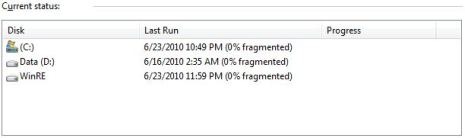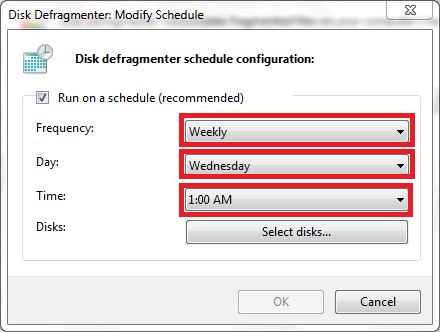在Windows 7中,微软修改了(Microsoft)碎片整理过程(defragmentation process)的内部工作,并重新设计了磁盘碎片整理程序(Disk Defragmenter)工具的图形界面。这个版本提供了对进程的很好的控制,并且与以前的版本一样,允许调度运行时间。要了解有关什么是碎片整理以及如何使用磁盘碎片整理程序(Disk Defragmenter)的更多信息,请单击阅读更多(Read more)。
磁盘碎片整理程序(Disk Defragmenter Works and Where)如何工作以及在哪里可以找到它
注意:(NOTE:)要使用磁盘碎片整理程序(Disk Defragmenter),您必须以管理员(Administrator)身份登录。
对磁盘分区(disk partition)进行碎片整理时,磁盘上存储的文件会重新排列以占用连续的存储位置。此过程通过最小化从磁盘读取和写入文件所需的时间并通过最大化传输速率来提高对文件的(transfer rate)访问速度(access speed)。Windows的系统启动时间也得到了改善。USB驱动器的读/写周期数有限,因此不建议进行碎片整理。Windows 7 的磁盘碎片整理(Disk defragmenter)程序知道这一点,因此,如果检测到SSD 驱动器(SSD drive),碎片整理将自动为其停用。有关碎片整理实际工作原理的更多详细信息,请查看磁盘碎片整理 – Windows 7 改进的背景和工程(Disk Defragmentation – Background and Engineering the Windows 7 Improvements)。
有几种方法可以找到磁盘碎片整理程序(Disk Defragmenter)。最简单的方法是在“开始”菜单(Start Menu)的搜索栏中输入“碎片整理”('defragment')。从可用程序列表中选择Disk Defragmenter。

启动磁盘碎片整理程序(Disk Defragmenter)的第二种方法是转到'Start Menu -> All Programs -> Accessories -> System tools -> Disk Defragmenter'。

如果由于某种原因找不到它的快捷方式,请打开Windows 资源管理器(Windows Explorer)并浏览到Windows ->System32并运行'dfrgui.exe'。
下面是一个典型的磁盘碎片整理程序(Disk Defragmenter)窗口的屏幕截图。

如何使用磁盘碎片整理程序
在“当前状态”('Current status')部分下,磁盘碎片整理程序(Disk Defragmenter)显示所有分区的列表,包括隐藏分区。
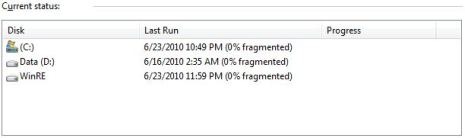
要查看是否需要对分区进行碎片整理,请从列表中选择它并按(list and press) “分析磁盘”('Analyze disk')。

分析时,您将在“上次运行”('Last Run')列中看到状态 - “正在运行...”('Running...'),在“进度(Progress)”下,可以看到完成百分比(completion percentage)。如果要中断磁盘分析器(disk analyzer),请按“停止操作”('Stop operation')。

运行磁盘分析(disk analysis)后,可以看到分区的碎片化程度。此信息将帮助您决定是否要对磁盘进行碎片整理。例如,在下图中,您可以看到分区'Data(D:)'的最后一次分析或碎片整理(analysis or defragmentation)的日期和时间(date and time),并且它的碎片率为 0%。基于此,您可以估计碎片整理过程(defragmentation process)将持续多长时间。

要对分区进行碎片整理,请选择它并按“碎片整理磁盘”('Defragment disk')。

Windows 7 允许您一次对多个分区进行碎片整理。您可以看到每个碎片整理的进度,您可以通过选择分区并按(partition and pressing) “停止操作”('Stop Operation')来决定停止任何碎片整理过程。磁盘碎片整理(Disk defragmentation)可能需要几分钟到几个小时,具体取决于磁盘的大小和(size and degree)碎片程度。

这个工具的好处之一是您可以在运行任何可用操作的同时使用计算机做其他事情。
如何安排磁盘碎片整理(Disk Defragmentation)
Windows 7 为您提供了设置磁盘碎片整理(disk defragmentation)计划的可能性。默认情况下,它设置为每周三(Wednesday)凌晨 1:00 运行。当然,这意味着此时您必须打开计算机。要修改运行磁盘碎片整理程序(Disk Defragmenter)的时间和频率,请按“配置计划”('Configure schedule')按钮。

通过按下相应的下拉框,选择碎片整理的频率:每天、每周或每月、天和小时。
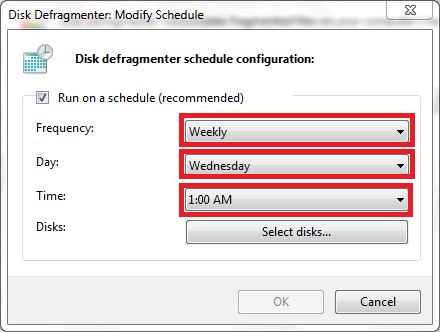
按“选择磁盘”('Select disks')以选择要包含在计划中的磁盘。

从可用磁盘列表中,检查要进行碎片整理的磁盘。如果您想对操作系统(operating system)在计划的碎片整理过程中(defragmentation process)找到的新磁盘进行隐式碎片整理,请选择“自动('Automatically defragment new disks')对新磁盘进行碎片整理” 。

结论
在本教程中,我展示了碎片整理是什么以及它的好处。此外,我还介绍了磁盘碎片整理程序(Disk Defragmenter)工具的工作原理以及如何安排定期碎片整理。如果您对此主题有任何疑问,请随时发表评论。有关更多系统相关教程,请查看下面推荐的文章。
How To Use the Windows 7 Disk Defragmenter
In Windows 7, Microsoft modified the inner-workings of the defragmentation process and redesigned the graphicаl interface of the Disk Defragmenter tool. This version provides great control over the process and, like previous versions, allows the scheduling of run times. To learn more about what defragmentation is and how to use the Disk Defragmenter click on Read more.
How Disk Defragmenter Works and Where To Find It
NOTE: To use Disk Defragmenter you must be logged in as an Administrator.
When defragmenting a disk partition, the files stored on the disk are rearranged to occupy contiguous storage locations. This process increases the access speed to your files by minimizing the time required to read and write files to/from the disk and by maximizing the transfer rate. The system startup time for Windows is also improved. USB drives have a limited number of read/write cycles, therefore defragmentation is not advisable. Windows 7's Disk defragmenter knows this so, if an SSD drive is detected, the defragmentation is automatically deactivated for it. For more details on how the defragmentation actually works, check out Disk Defragmentation – Background and Engineering the Windows 7 Improvements.
There are several ways of finding Disk Defragmenter. The easiest one is to type 'defragment' in the search bar of the Start Menu. From the list of available programs choose Disk Defragmenter.

The second way of launching Disk Defragmenter is to go to 'Start Menu -> All Programs -> Accessories -> System tools -> Disk Defragmenter'.

If, for whatever reason, you cannot find its shortcut, then open Windows Explorer and browse to Windows ->System32 and run 'dfrgui.exe'.
Below is a screenshot of a typical Disk Defragmenter window.

How To Use Disk Defragmenter
Under the 'Current status' section, Disk Defragmenter shows the list of all partitions, including hidden ones.
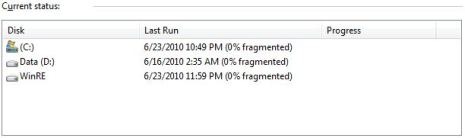
To see if a partition needs to be defragmented, select it from the list and press 'Analyze disk'.

While analyzing, you will see in the 'Last Run' column the status - 'Running...' and, under Progress, the completion percentage. If you want to interrupt the disk analyzer, press 'Stop operation'.

After running the disk analysis, you can see how fragmented the partition is. This information will help you decide whether you want to defragment the disk or not. For example, in the image below, you can see for the partition 'Data(D:)', the date and time of the last analysis or defragmentation, and that it is 0% fragmented. Based on this, you can estimate how long the defragmentation process will last.

To defragment a partition, select it and press 'Defragment disk'.

Windows 7 allows you to defragment more than one partition at a time. You can see the progress of each defragmentation and you can decide to stop any of the defragmentation processes by selecting the partition and pressing 'Stop Operation'. Disk defragmentation can take from several minutes to a few hours, depending on the size and degree of fragmentation of your disk.

One of the good things about this tool is that you can use the computer to do other things while running any of the available operations.
How To Schedule a Disk Defragmentation
Windows 7 offers you the possibility of setting up a schedule for the disk defragmentation. By default this is set to run at 1:00 AM every Wednesday. Of course, this means that you must have your computer open at this time. To modify when and how often you want to run Disk Defragmenter, press the 'Configure schedule' button.

By pressing the corresponding drop-down boxes, choose the frequency of the defragmentation: daily, weekly or monthly, the day and the hour.
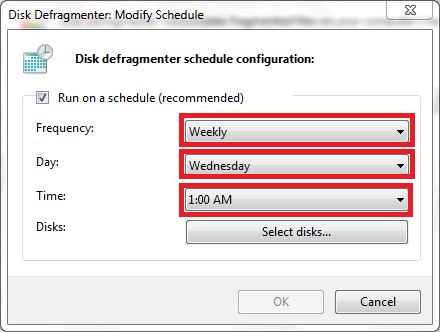
Press 'Select disks' to choose which disks you want to include in the schedule.

From the list of available disks, check the ones to be defragmented. Select 'Automatically defragment new disks' if you want to implicitly defragment the new disks found by the operating system at the time of the scheduled defragmentation process.

Conclusion
In this tutorial I've shown what defragmentation is and its benefits. Also, I've covered how the Disk Defragmenter tool works and how to schedule regular defragmentations. If you have any questions on this topic, don't hesitate to leave a comment. For more system-related tutorials, check out the articles recommended below.